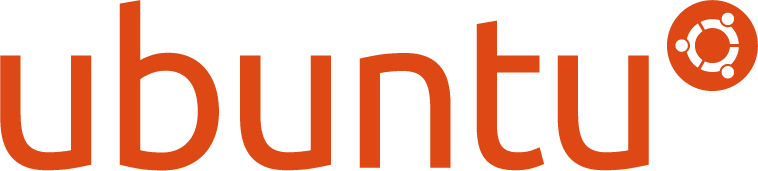Для начала скачиваем дистрибутив и создаем загрузочную флэшку.
Тут можно посмотреть как это сделать в Windows.
Флэшка создана, теперь нам нужно загрузить с нее компьютер.
При загрузке может быть видно два устройства типа флэшка, в случае использования gpt и uefi, нужно выбрать устройство с приставкой UEFI.